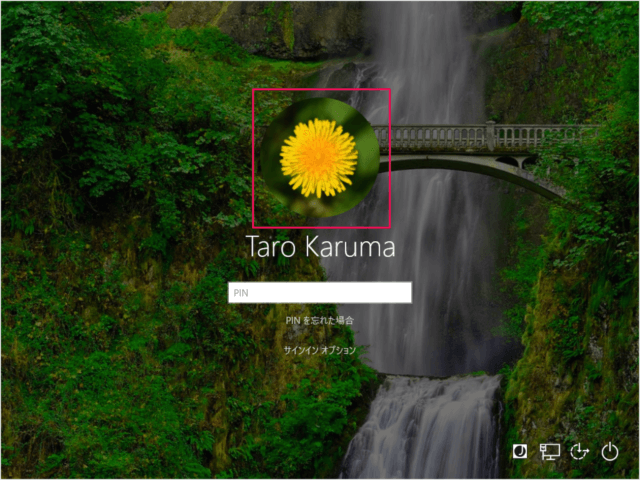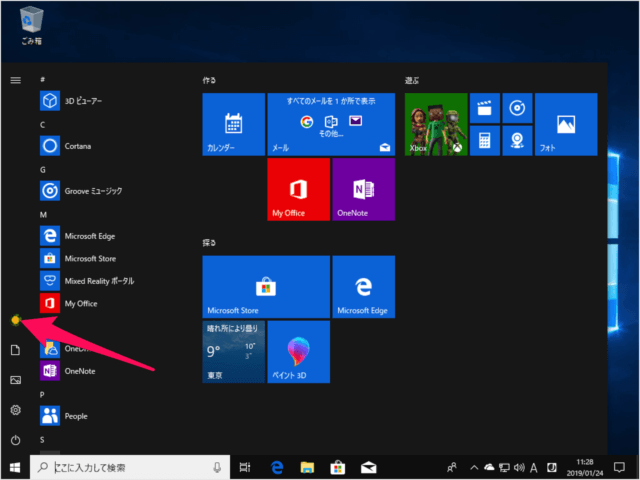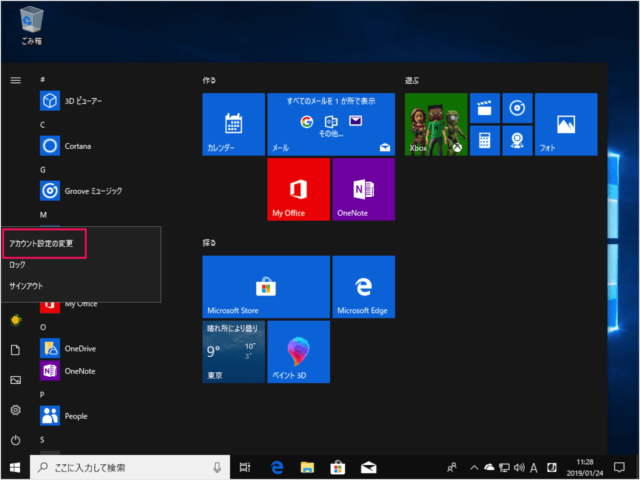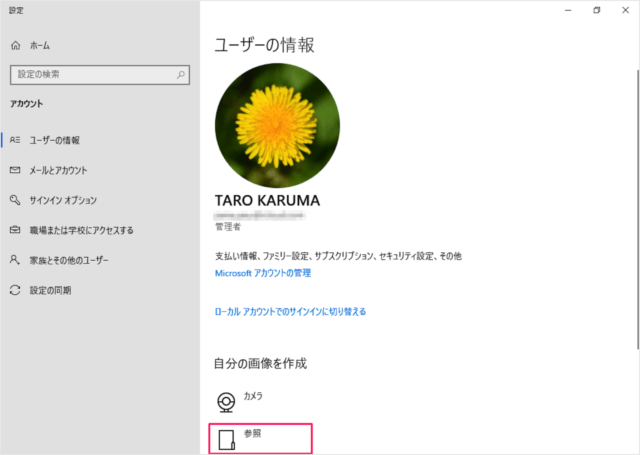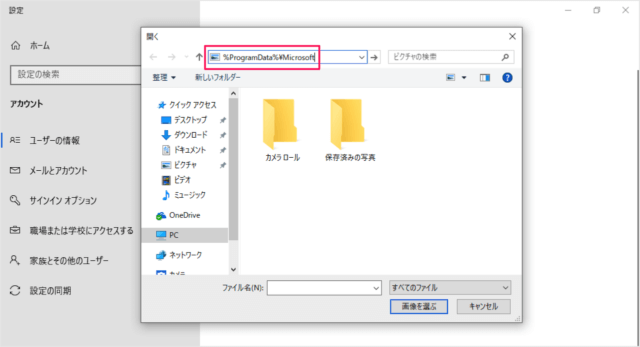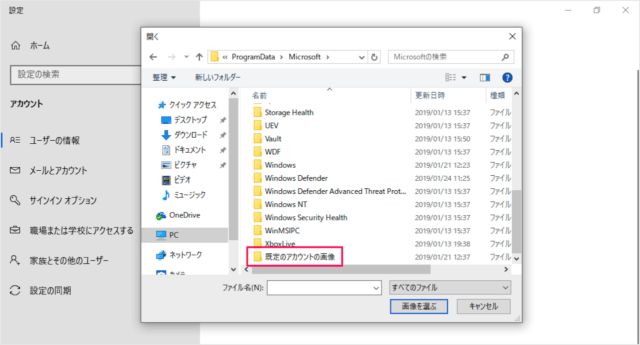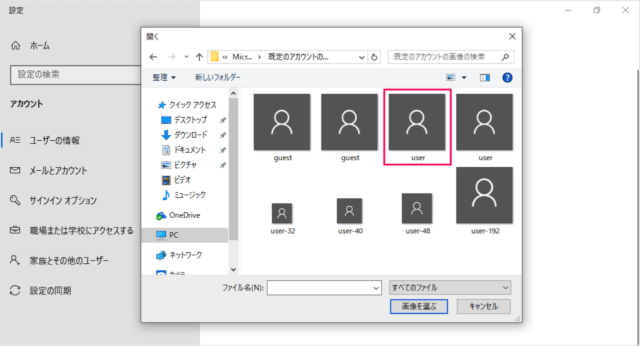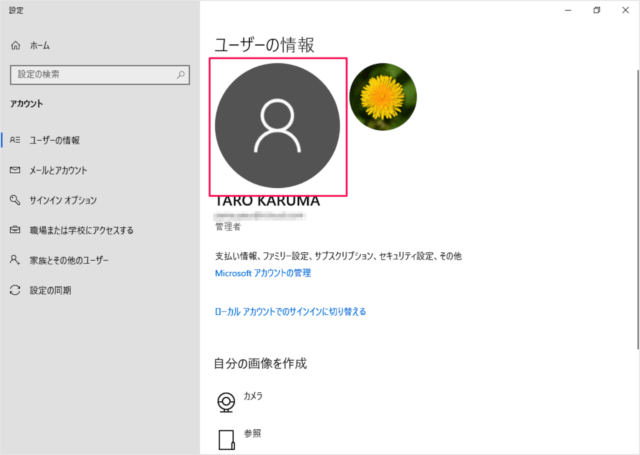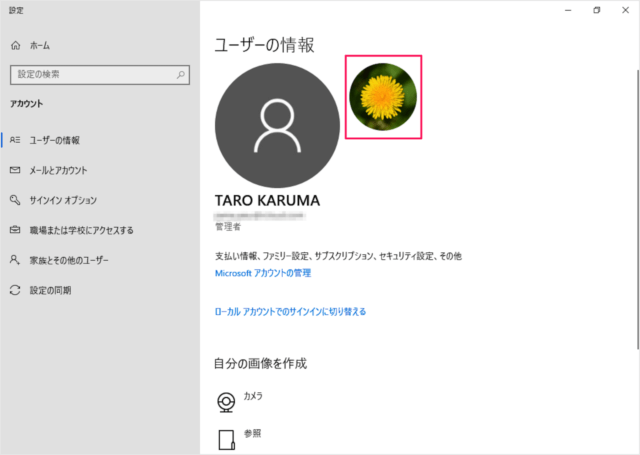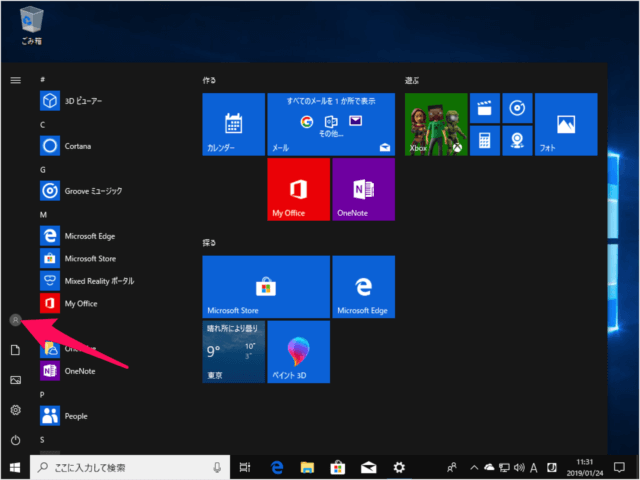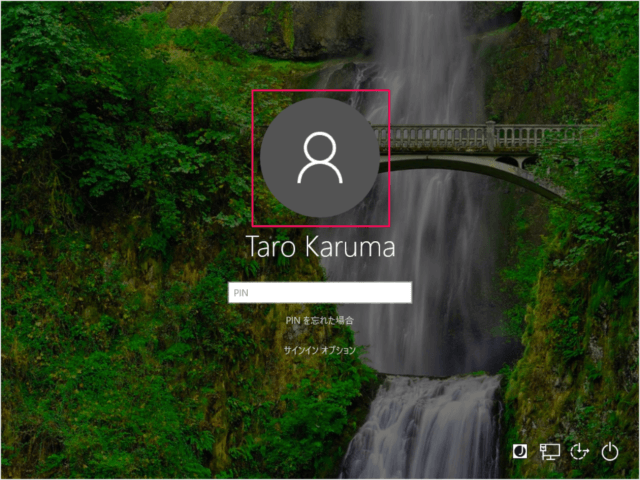目次
Windows10 のユーザーアカウントの画像をデフォルト画像に戻す方法を紹介します。
変更したユーザーアカウントの画像をデフォルト画像に戻す方法をみていきます。
※ ユーザーアカウント画像の設定方法はこちらをご覧ください。
Windows 10 ユーザーアカウントの画像を設定(変更)する
ユーザーアカウント画像をデフォルト画像に戻す方法
それではデフォルト画像に戻す方法をみていきます。
「アカウント設定の変更」をクリックします。
「自分の画像を作成」というところの「参照」をクリックします。
フォルダパスを入力するところに次のパスを入力し、Enterキーを押します。
%ProgramData%¥Microsoft
「画像を選ぶ」をクリックします。
デフォルト画像に戻ったかどうかを確認しましょう。
デフォルトの画像になっていますね。
こちらもデフォルトの画像になっていますね。
関連記事
こちらも合わせてご覧ください。
Windows10 の使い方や設定はこちらをご覧ください。